[iOS] Hướng dẫn chặn quảng cáo trong ứng dụng bằng Surge - Di Động Thông Minh
Nội dung chính
Giới thiệu
Tải ứng dụng: Tại đây
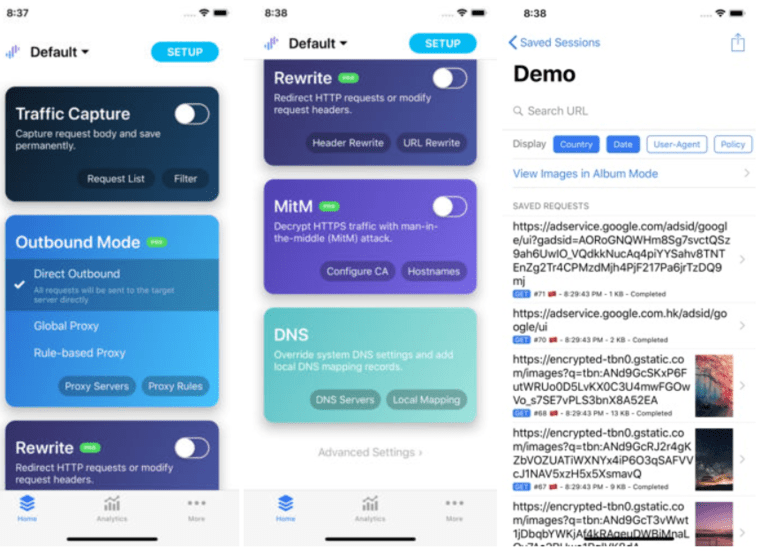
Lưu ý:
- Đây là ứng dụng được tải về miễn phí, tuy nhiên trong ứng dụng có thể nâng cấp lên phiên bản
PROvới giá1.099.000 VNĐ. Thực tế ứng dụng này là tool để phân tích khi truy cập web, nhưng mình tận dụng nó để trở thành công cụ chặn quảng cáo. - Bản
PROcó nhiều tính năng hơn, tuy nhiên theo cá nhân mình thấy bản miễn phí đã đủ dùng không nhất thiết phải muaPRO - Sau mỗi lần khởi động, VPN sẽ không tự động bật do đó bạn phải vào ứng dụng nhấn
STARTđể bật trở lại. Bạn có thể thêm widget từ màn hình thông báo để bật nhanh hơn.
Thêm cấu hình vào Surge
Bước 1: Sau khi tải và mở ứng dụng, chọn Default như hình
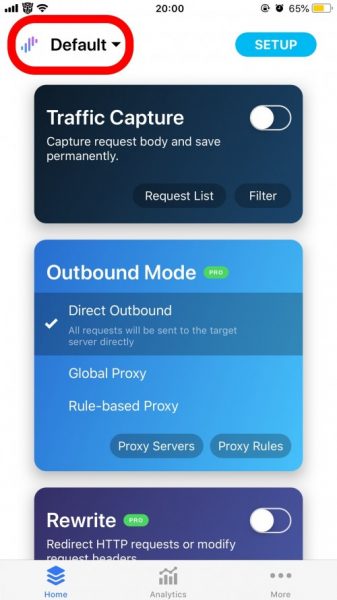
Bước 2: Tại mục IMPORT chọn dòng Download Profile form URL
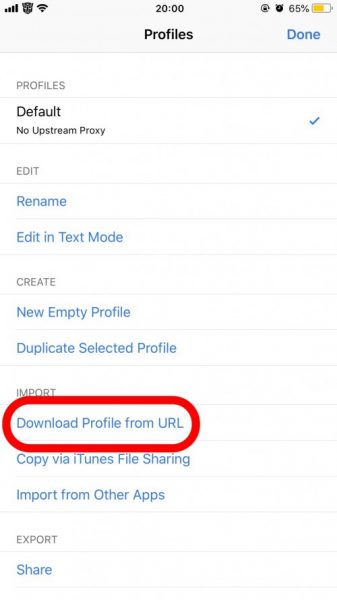
Bước 3: Xóa https:// (hoặc bất kỳ ký tự trong popup bật lên) sau đó dán đường dẫn cấu hình https://raw.githubusercontent.com/bigdargon/hostsVN/master/option/hostsVN.conf vào popup Download Profile hiện lên, sau đó nhấn OK để ứng dụng tải tập tin cấu hình
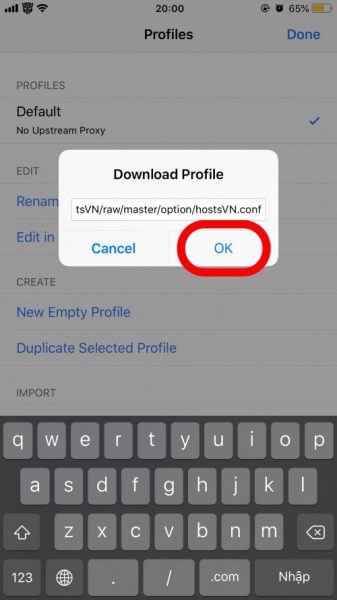
Bước 4: Sau khi ứng dụng tải về và hiện như hình là đã thành công, nhấn Done để hoàn tất
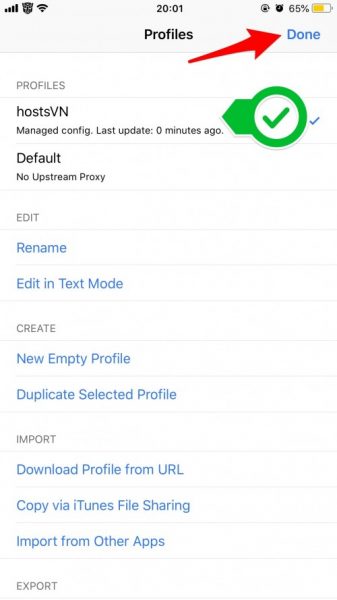
Bật VPN của Surge
Bước 5: Tại màn hình chính của Surge, bạn kiểm tra mục đánh dấu đã hiện đúng hostsVN chưa. Nếu đã đúng, nhấn SETUP để bắt đầu
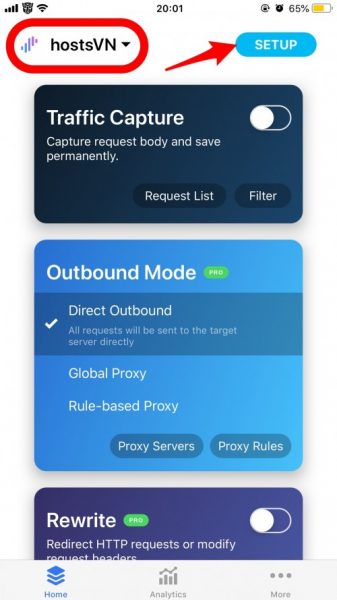
Bước 6: Chọn Allow hoặc Cho phép để chuyển sang màn hình cài đặt VPN
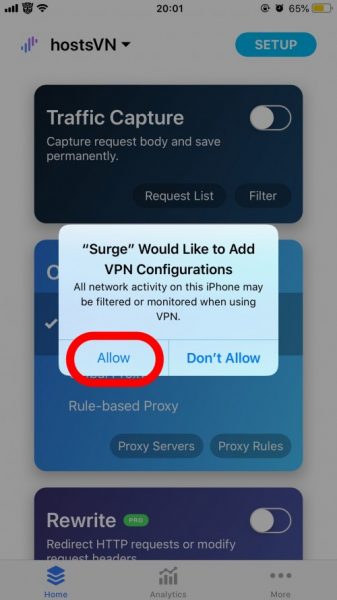
Tiến hành thực hiện theo các hướng dẫn của iOS để thêm VPN
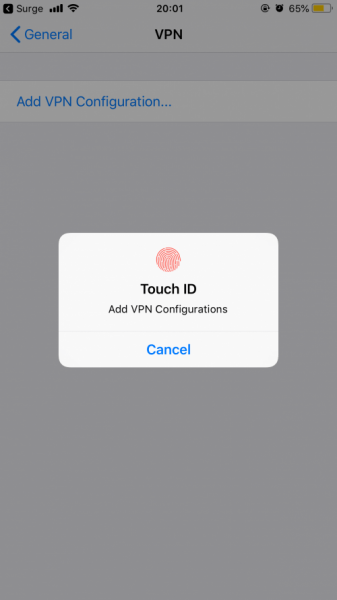
Bước 7: Sau khi thêm VPN thành công, tự động chuyển về ứng dụng Surge. Nếu bạn thấy có dòng chữ START là đã thêm VPN thành công.
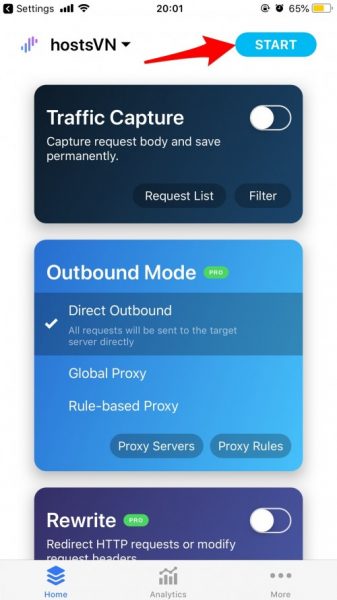
Bước 8: Nhấn START để bắt đầu chặn, ứng dụng hiện STOP nghĩa là quá trình chặn đã thực hiện thành công
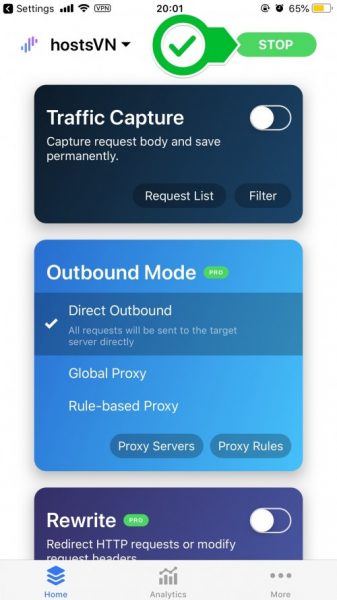
Cập nhật cấu hình
Mặc định, cứ sau 6 tiếng Surge sẽ tự động cập nhật. Tuy nhiên, nếu muốn buộc ứng dụng Surge cập nhật bạn thực hiện như
Bước 1để vào mụcProfilevà tiếp tục các bước dưới đây
Bước 9: Sau khi vào mục Profile tại dòng cấu hình hostsVN vuốt sang trái để hiện tùy chọn như hình, chọn Update Now để bắt đầu cập nhật
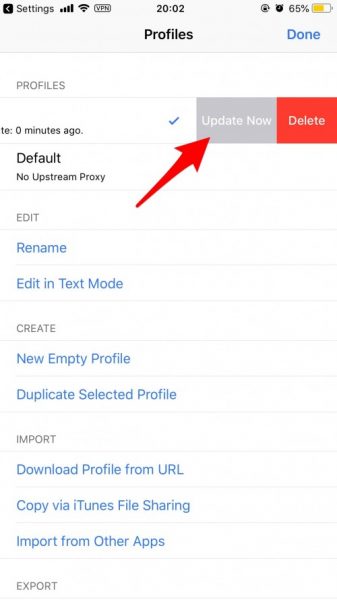
Bước 10: Đợi ứng dụng tải tập tin cấu hình về để cập nhật. Sau khi hoàn tất nhấn Done để kết thúc
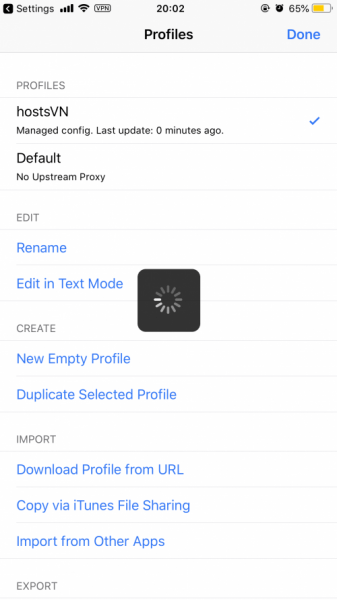
Chủ đề hot
Tin xem nhiều
- 1Mộc Mobile – Didongthongminh 15 Trần Đại Nghĩa: Ghé Qua Liền Tay, Nhận Ngay Phụ Kiện Miễn Phí!
- 2Mua Máy Tính Bảng iPad Nguyên Bản Giá Tốt Cho Học Sinh, Sinh Viên: Mộc Mobile - Didongthongminh 15 Trần Đại Nghĩa
- 3iPhone 12 Pro Max năm 2025: Có còn đáng mua? Đánh giá chi tiết
- 4Rước Lộc Vàng, Đón Tết An Khang khi mua iPhone Cũ tại Di Động Thông Minh
- 5Hé lộ thông tin Realme Neo 7 cấu hình ngon và pin trâu nhất tầm giá
 iPad Cũ
iPad Cũ







Bình luận (0)
Viết bình luận của bạn
Địa chỉ email của bạn sẽ được bảo mật. Các trường bắt buộc được đánh dấu *